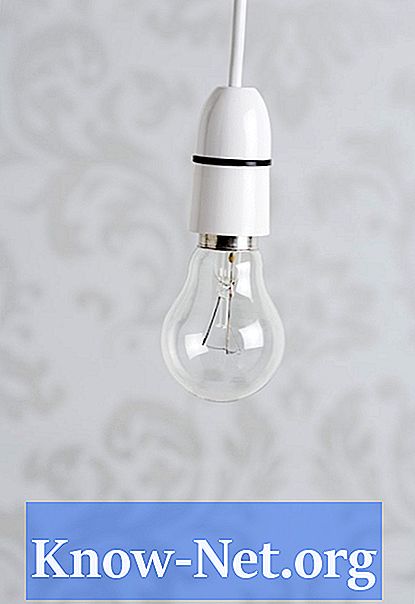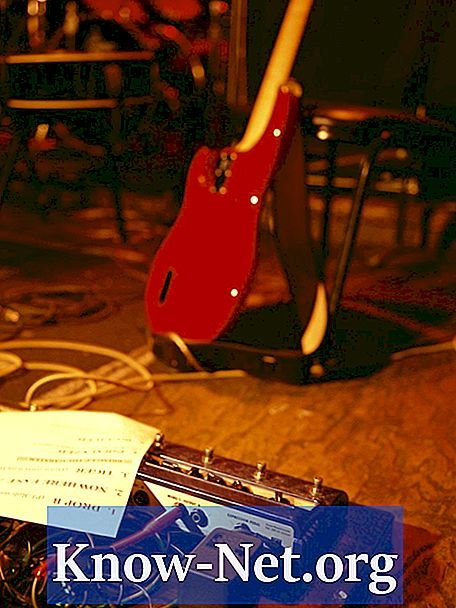תוֹכֶן
מצלמות דיגיטליות רבות יש הגדרה שבה הם מוסיפים את התאריך והשעה בפינה הימנית התחתונה של התמונות שצולמו. הגדרה זו יכולה להיות שימושית אם אתה מתעד תמונות למטרות ארכיוניות. אחרת, זה בדרך כלל רק פוגע בתמונה. למרות שאינך יכול להסיר את חותמת התאריך מתצלום דיגיטלי באמצעות המצלמה בלבד, באפשרותך לעשות זאת על-ידי העברת התמונה למחשב.
הוראות

-
חבר כבל USB למחשב ולמצלמה. לחץ על "התחל" ועל "המחשב שלי" ומצא את מנהל ההתקן המכיל את התמונות שלך. לחץ על התמונה שברצונך לערוך. הוא ייפתח במציג התמונות המוגדר כברירת מחדל. עבור לתפריט "קובץ" ובחר "שמירה בשם". שנה את שם הקובץ ושמור אותו בשולחן העבודה.
-
הורד תוכנית שחזור תמונות כגון Photo Stumble Remover (ראה משאבים). זה יהיה הרבה יותר מהר מאשר לנסות להשתמש בתוכנית המסורתית כדי לערוך תמונות, כגון Photoshop.
-
עבור אל "המחשב שלי" ולחץ על "כל התוכניות" בחלק התחתון של החלון שייפתח. עיין ברשימה כדי למצוא את שם התוכנית שהתקנת זה עתה. לחץ עליו פעמיים כדי לפתוח אותו.
-
לחץ על כפתור "הוסף קבצים" בצד שמאל של המסך או לחץ על "פתח" תחת תפריט "קובץ" בפינה השמאלית העליונה. עיין בשולחן העבודה ובחר את שם התמונה שלך. לחץ על "Enter". הקובץ שלך ייפתח בחלון הראשי.
-
תסתכל על הצד הימני של החלון. תוכל לראות שתי דרכים לבחירת האזור שברצונך לערוך, צורה עגולה או מרובעת. לחץ על המלבן אם הרקע מאחורי התאריך הוא אפילו. לחץ על הצורה העגולה אם אתה צריך לצייר סביב זה כי הרקע הוא מגוון.
-
השתמש בסמן כדי לעקוף את התאריך כך שהתוכנה יודעת מה להסיר. לחץ על לחצני הזום, אם יש צורך, כדי לבצע שבץ מדויק מאוד. לחצנים אלה הם בדיוק מעל אלה שנבחרו ונראים כמו סימני פלוס ומינוס עם זכוכית מגדלת.
-
לחץ על "הצג תוצאות". התוכנית תמזג באופן אוטומטי את הרקע כדי לכסות את האזור שבו היה התאריך. אם התוצאה אינה משביעת רצון, נסה להסיר את התאריך בקטעים קטנים למיזוג מציאותי יותר.
מה שאתה צריך
- מצלמה דיגיטלית
- כבל USB
- תוכנית שחזור תמונות